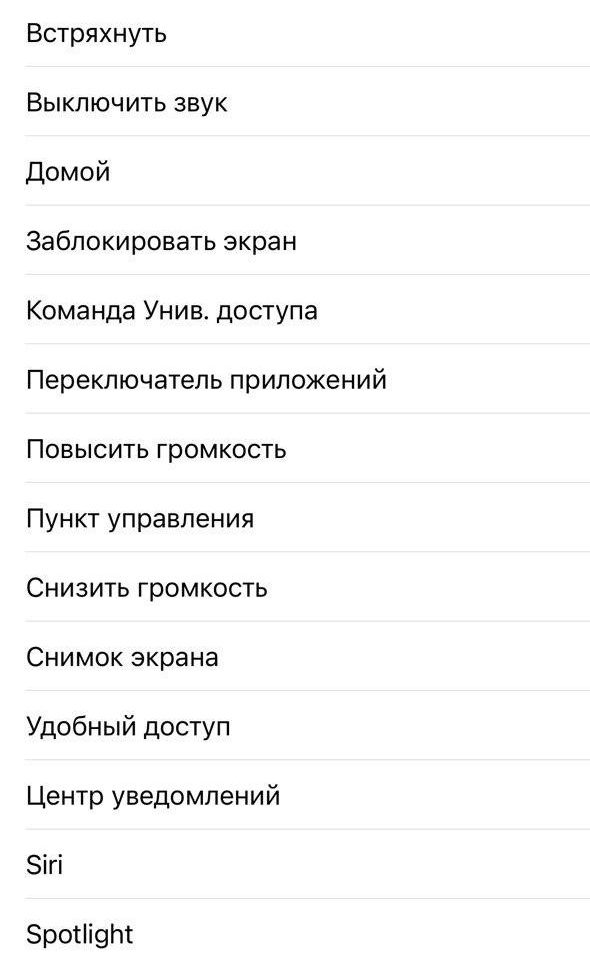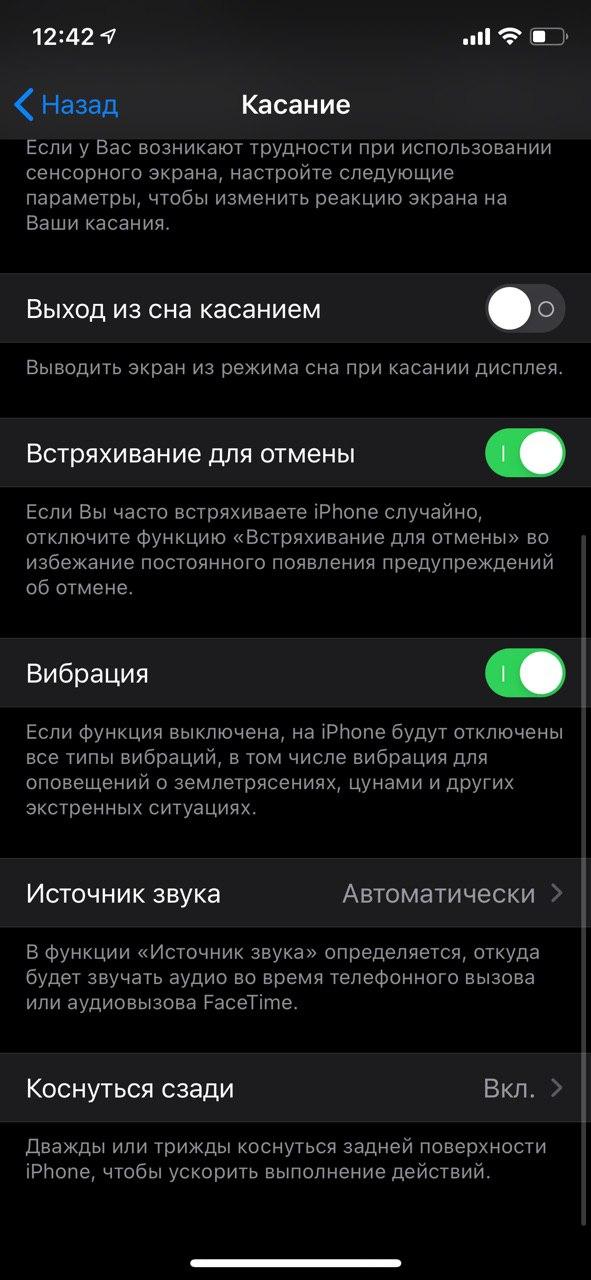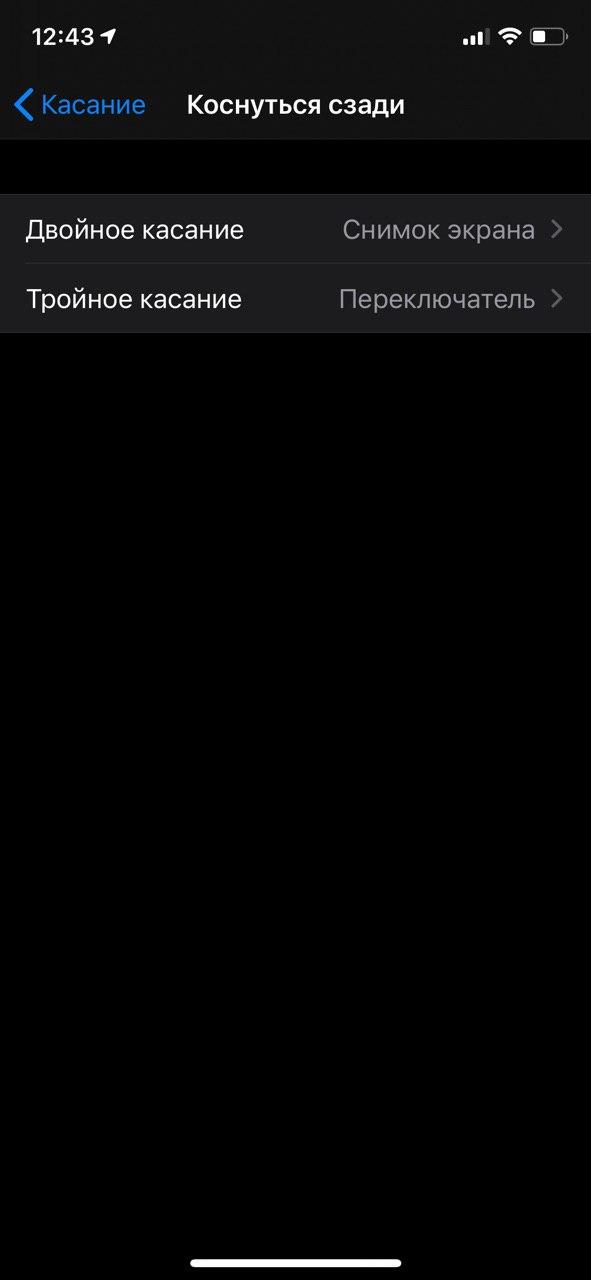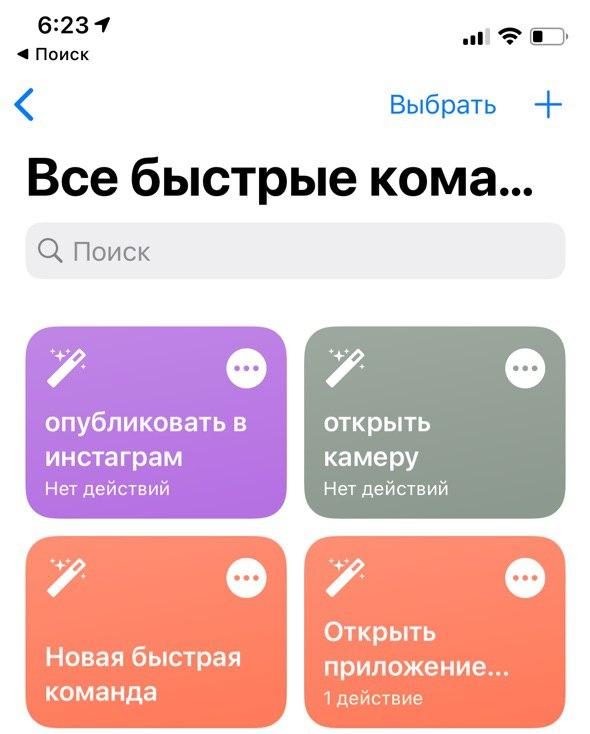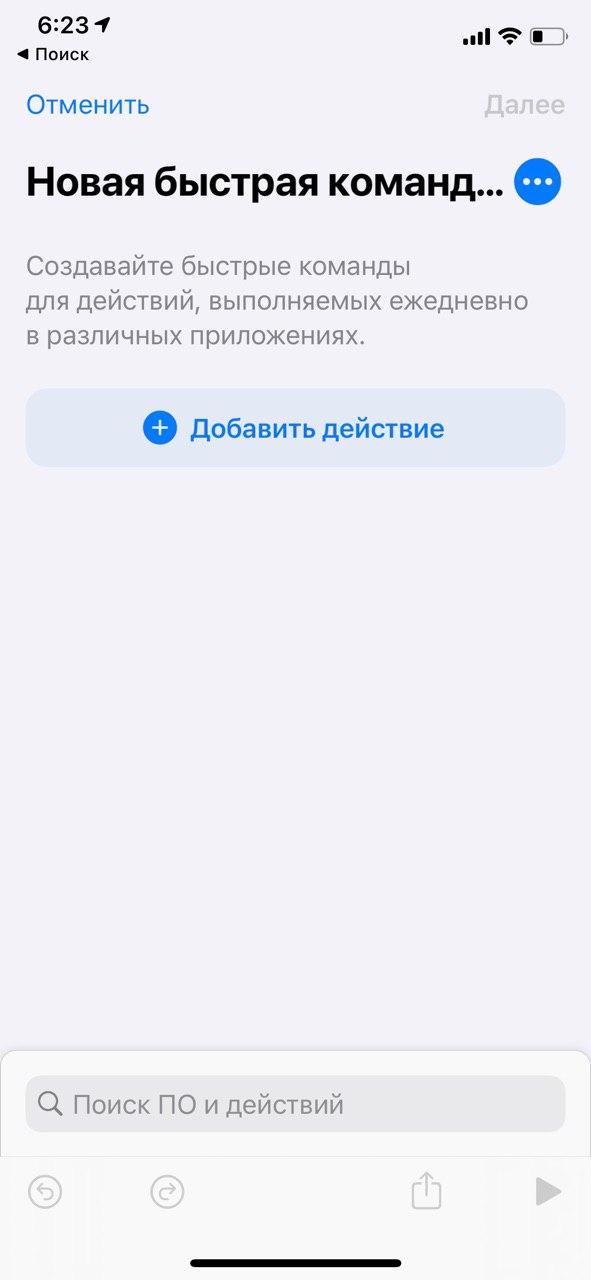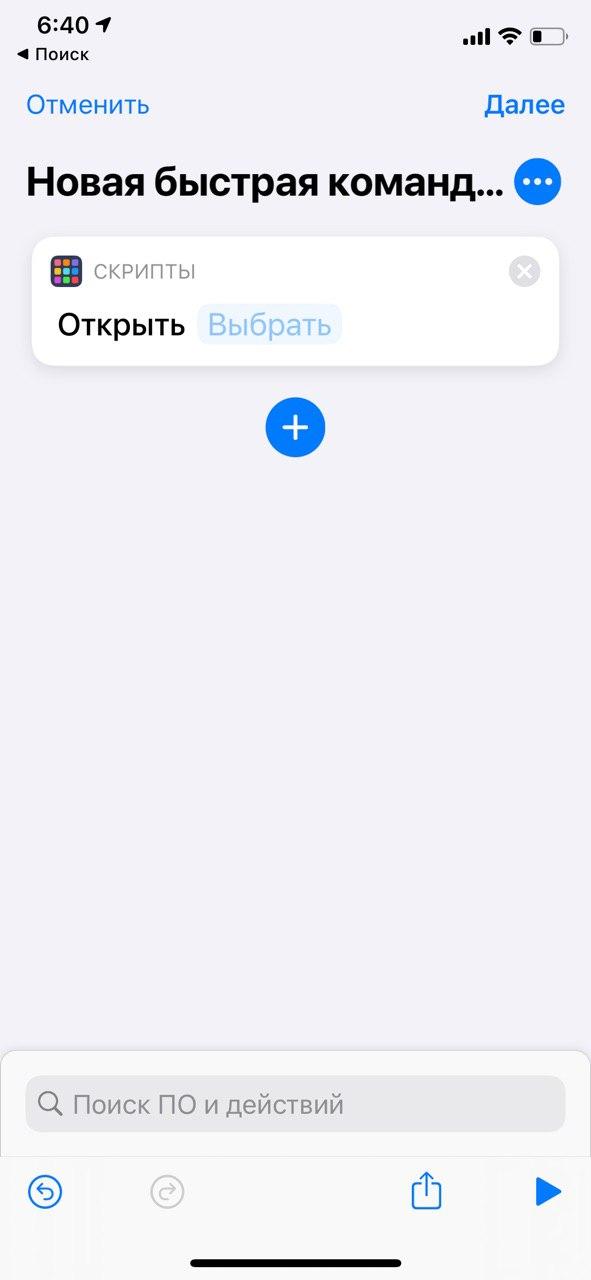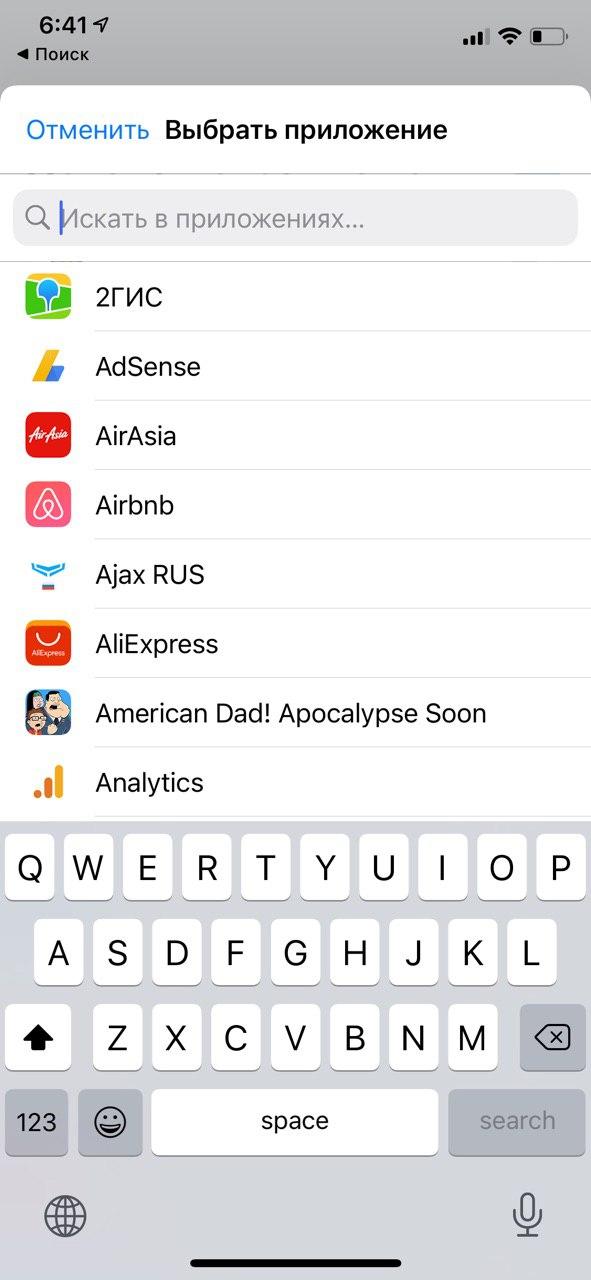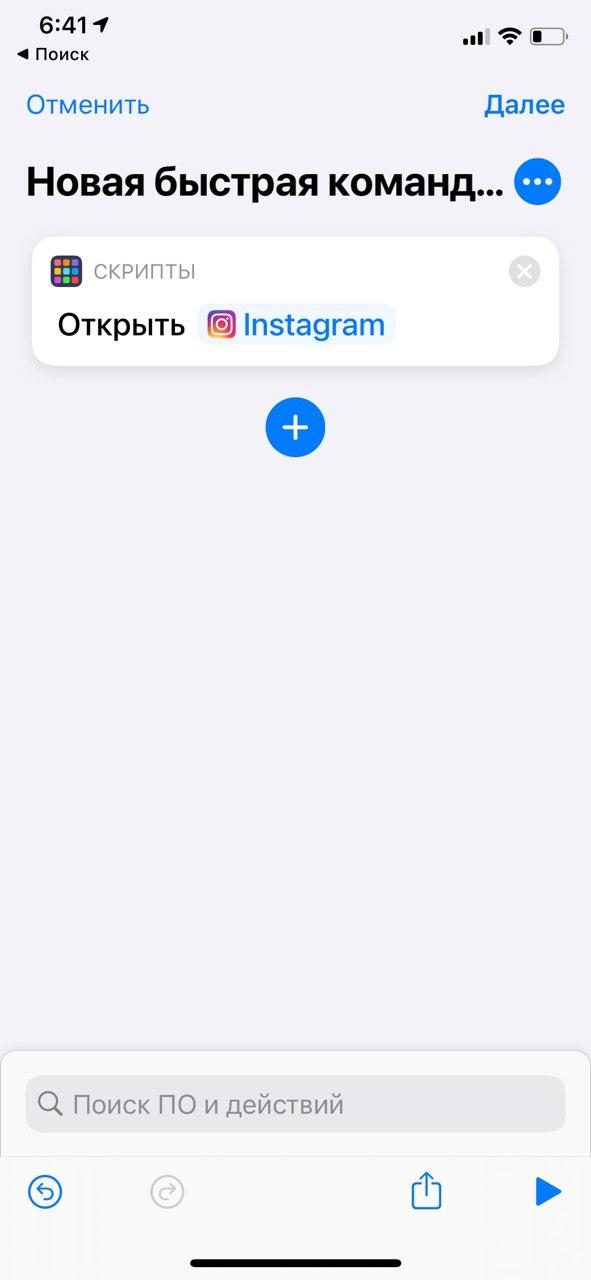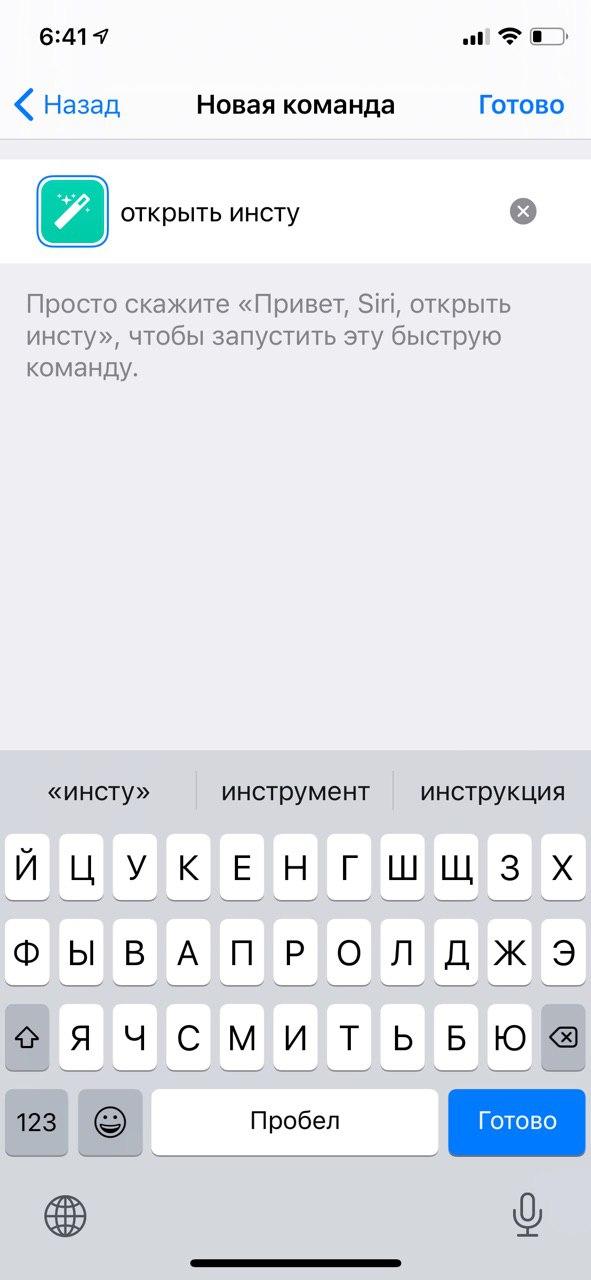- Как отключить функцию «Выход из сна касанием» на iPhone X, Xs, 11, 11 Pro
- Как отключить функцию выхода из сна касанием
- Инструкция для iOS 13
- Инструкция для iOS 11
- Как отключить возможность включения экрана касанием на iPhone 12, 12 Pro, 11 Pro, 11, XS, XR и X
- Как отключить возможность включения экрана касанием на iPhone 12, iPhone 12 mini, iPhone 12 Pro, iPhone 11 Pro, iPhone 11, iPhone XS, iPhone XR и iPhone X.
- Как использовать функцию двойного и тройного касания iPhone в iOS 14
- Какие устройства поддерживает и как работает постукивание по задней стороне корпуса iPhone
- Как включить функцию двойного или тройного касания по iPhone в iOS 14
- Как открывать приложения касанием по айфону
- Как создать команду для открытия приложения — например Instagram
- Как отключить включения экрана касанием на iPhone
- Выключим включение касанием на iPhone
- Как выключить функцию “Выход из сна касанием” iPhone
- Как включить Пробуждение двойной тап на айфон?
- Как включить двойной тап на айфон?
- Как разблокировать айфон двумя нажатиями на экран?
- Как включить постукивание в iOS 14?
- Как включить экран двойным Тапом?
- Как включить скриншот касанием?
- Как сделать скриншот на айфоне 10 без кнопок?
- Как сделать скриншот если не работает кнопка на айфоне?
- Как сделать скриншот на айфон 12 Про Макс?
- Как увеличить чувствительность экрана на iPhone?
- Как разблокировать айфон одним касанием?
- Как разблокировать экран айфона?
- Как отключить включение при поднятии?
Как отключить функцию «Выход из сна касанием» на iPhone X, Xs, 11, 11 Pro
iPhone X – первый iPhone с дисплеем, который можно пробудить касанием по дисплею. С помощью данной функции можно быстро проверять уведомления, делать фото, пользоваться виджетами на заблокированном экране и т.д.
Проблема этой возможности в том, что из-за неё слишком легко случайно активировать экран iPhone X.
Эти случайные касания могут расходовать батарею быстрее, чем обычно, поскольку каждое пробуждение экрана потребляет немного энергии.
К счастью, пробуждение айфона по тапу можно отключить.
Стоит отметить, что инструкция ниже не касается других моделей iPhone, iPad или iPod touch, т.к. функция выхода из сна касанием эксклюзивна для iPhone X и айфонов новее (iPhone Xs, 11, 11 Pro).
Как отключить функцию выхода из сна касанием
Инструкция для iOS 13
1) Откройте Настройки.
2) Зайдите в Универсальный доступ.
3) Выберите секцию Касание.
4) Нажмите на переключатель рядом с «Выход из сна касанием», чтобы он перестал быть зелёным.
Инструкция для iOS 11
1) Откройте Настройки.
2) Зайдите в Основные.
3) Выберите секцию Универсальный доступ.
4) Нажмите на переключатель рядом с «Выход из сна касанием», чтобы он перестал быть зелёным.
Теперь, когда вы дотронетесь до своего заблокированного iPhone X, ничего не произойдёт.
Экран iPhone X всё равно будет пробуждаться, когда вы поднимите смартфон и посмотрите на него.
Эта функция, известная как Поднятие для активации, доступна на моделях iPhone, начиная с 6s и новее. Отключить её можно в Настройки → Экран и яркость.
Источник
Как отключить возможность включения экрана касанием на iPhone 12, 12 Pro, 11 Pro, 11, XS, XR и X
Включение экрана двойным постукиванием по нему стало популярной функцией многих аппаратов на Android. С ее помощью оказалось возможным быстро активировать устройство, не нащупывая спрятанной сбоку или сверху кнопки питания. В iPhone такой проблемы изначально не было – аппарат всегда можно было включить с помощью кнопки Домой. Но начиная с iPhone X такая кнопка исчезла.
Но пользователям взамен дали возможность активировать дисплей с помощью простого касания. Это позволяло быстро просмотреть уведомления на заблокированном еще экране, просмотреть виджеты и открыть Пункт управления.
Функция Выход из сна касанием оказалась лаконичной и удобной. Тем не менее с ней связана одна проблема – оказалось легко разбудить смартфон случайным и нежелательным прикосновением. Со временем работа в таком режиме может привести к ускоренному разряду батареи. Каждый раз для включения экрана требуется энергия, а пользователь может и не подозревать о постоянном включении-выключении экрана устройства, лежащего, например, в сумке. Но существует возможность отключения этой функции, что понадобится не использующим ее пользователям.
Функция Выход из сна касанием является эксклюзивной для iPhone 12, iPhone 12 mini, iPhone 12 Pro, iPhone 11 Pro, iPhone 11, iPhone XS, iPhone XR и iPhone X.
Как отключить возможность включения экрана касанием на iPhone 12, iPhone 12 mini, iPhone 12 Pro, iPhone 11 Pro, iPhone 11, iPhone XS, iPhone XR и iPhone X.
1. Перейдите в приложение «Настройки».
2. Перейдите раздел «Универсальный доступ».
3. Откройте меню Касание и установите переключатель Выход из сна касанием в положение Выключено, чтобы деактивировать эту функцию.
Теперь после блокировки iPhone простое нажатие на экран не приведет к его активации.
Схема пользования устройством не особенно изменится с отключением этой функции – iPhone все равно будет автоматически включать экран с блокировкой, когда пользователь берет смартфон в руки. Эта функция аппаратов на iOS называется Поднятие для активации (подробно) и доступна на любых iPhone, начиная с iPhone 6s. Ее тоже можно включить или выключить в меню Настройки → Экран и яркость.
Источник
Как использовать функцию двойного и тройного касания iPhone в iOS 14
В первой бета-версии iOS 14 появилось много новых функций, среди которых возможность вызова определенных действий с помощью тапа по заднему корпусу айфона. Список действий, которые можно назначить на двойной и тройной стук по задней панели, достаточно большой, но его можно сделать безграничным с помощью Команд.
Рассказываем, как включить и использовать функцию касания, а также добавить жестам Команды.
Какие устройства поддерживает и как работает постукивание по задней стороне корпуса iPhone
Все устройства начиная с iPhone X и новее, за исключением iPhone SE 2020 года, поддерживают новую функцию касания. Айфон распознает жесты на любом экране iOS, основное условие — он должен быть активен.
Действия можно назначить на двойное и тройное касание. Список действий достаточно большой, есть жесты прокрутки и возможности универсального доступа. Самым полезным из представленных пока видится возможность скриншота.
Как включить функцию двойного или тройного касания по iPhone в iOS 14
Активировать и настроить функцию можно по пути: Настройки > Универсальный доступ > Коснуться сзади.
- Откройте Настройки >Универсальный доступ.
- Выберите раздел Касание > прокрутите вниз и нажмите Коснуться сзади.
- Поочередно зайдите в пункты двойного и тройного касания и назначьте нужные вам действия.
Как открывать приложения касанием по айфону
Благодаря интеграции функции касания с Командами возможности жестов становятся безграничными: можно открывать приложения или задавать целый каскад действий.
Любую команду, созданную на iPhone, можно назначить на двойной или тройной стук.
Если у вас еще нет приложения Команды, скачайте его из AppStore. Оно бесплатное.
Как создать команду для открытия приложения — например Instagram
- Заходим в Команды, в правом верхнем углу нажимаем на знак +.
- Нажимаем Добавить действие.
- В строке поиска начинаем писать слово «Открыть», в предложенных вариантов выбираем Открыть приложение.
Функция действительно полезная, но на данном этапе работает нестабильно. Будьте готовы к ложным срабатываниям, особенно когда кладете айфон на стол, — как для двойного, так и тройного касания.
К официальному релизу станет отличным рабочим инструментом.
Источник
Как отключить включения экрана касанием на iPhone
Выключим включение касанием на iPhone
Способность будить экран с помощью двойного касания по экрану в iPhone появилась в 2017 году. Когда был представлен первый кнопочный iPhone X. Начиная с этой модели, компания убрала с основной линейки кнопку Home. Которая служила для возвращения на домашний экран, разблокировки дисплея и его пробуждения. Для тех, кто не желает осваивать язык жестов на iPhone, компания выпустила iPhone SE 2. Здесь кнопка Домой в сенсорной версии на месте.
Будить экран касанием по экрану не являются чем-то уникальным, принадлежащем исключительно Эпл. Сенсорные телефоны других брендов также имеют эту функцию. Вполне понятно, что данный метод значительно удобнее, чем поиск кнопки разблокировки где-то сбоку.
Чтобы посмотреть входящее сообщение на экране уведомлений и время, не разблокирую экран достаточно коснуться дисплея, чтобы он проснулся. Однако при всей естественности данного жеста, на деле функция не так безупречна и многие пользователи желают ее отключить. В этой статье мы как еще можно разбудить экран, а так же как отключить функцию включения от касания.
Как выключить функцию “Выход из сна касанием” iPhone
Проблема заключается в том, что малейшее, незначительное касание приводит к пробуждению смартфону. На это можно не обращать внимание какое-то время, тем не менее, со временем это может стать заметным. Постоянная активация экрана приводит к быстрой разрядке аккумулятора.
- Чтобы отключить функцию переходим в меню “Настройки”.
- Затем “Универсальный доступ”.
- Здесь выбираем “Касание”.
- В открывшемся экране пункт “Выход из сна касанием” переключаем в не активное состояние.
При отключении функции случайное касание экрана не будет заканчиваться его активацией.
При отключении “Выхода из сана касанием” iPhone перейдет в режим пробуждения по умолчанию. Смартфон будет активироваться каждый раз когда пользователь берет его в руки. Данная функция появилась еще в iPhone 6.
Если такой способ вам не подходит, вы хотите чтобы экрана просыпался только тогда, когда вам это надо, можно отключить также “Поднятие для активации”. Сделать это можно в меню “Настройки”, “Экран и Яркость”. Здесь напротив пункта “Поднятие для активации в положение“ индикатор переводим в неактивное положение.
Если отключить все эти варианты пробуждения, то активировать экран iPhone можно будет только при помощи боковой кнопки.
Если двойное касание по каким либо причинам не срабатывает, обращайтесь в сервисный центр Apple Lab.
Источник
Как включить Пробуждение двойной тап на айфон?
Как включить двойной тап на айфон?
Откройте «Настройки» > «Универсальный доступ» > «Прикосновение» > «Коснуться сзади». Выберите «Двойное касание» или «Тройное касание», затем выберите действие.
Как разблокировать айфон двумя нажатиями на экран?
Для этого перейдите в Настройки – Основные – Универсальный доступ – Домой и активируйте опцию «Открытие, приложив палец». Так нажатие и небольшое удержание кнопки Домой будет включать дисплей и разблокировать гаджет.
Как включить постукивание в iOS 14?
Включение функции «Коснуться сзади»
Откройте «Настройки» > «Универсальный доступ» > «Касание» и выберите «Коснуться сзади». Нажмите «Двойное касание» или «Тройное касание» и выберите нужное действие.
Как включить экран двойным Тапом?
— Открываем на смартфоне или планшете «Настройки». — В настройках выбираем пункт «Экран». — Возможно в настройках экрана нужно будет нажать пункт «Дополнительно» чтоб раскрыть дополнительные настройки экрана. — Для включения экрана функцией двойного тапа нужно активировать пункт «Включение нажатием».
Как включить скриншот касанием?
Например, можно сделать скриншот, два раза коснувшись задней панели.
- Перейдите в «Настройки» — «Универсальный доступ» — «Касание»;
- Пролистайте список доступных параметров вниз и откройте «Обратное касание»;
- Выберите двойное или тройное прикосновение (либо настройте их по очереди);
Как сделать скриншот на айфоне 10 без кнопок?
Зажмите и удерживайте боковую кнопку на правой грани iPhone. Нажмите кнопку «Увеличения громкости».
…
Как скрыть приложение на iphone?
- Нажать на иконку приложения и удерживать палец до перехода в режим Редактирования (иконка будет дрожать).
- Не отпуская палец, необходимо перетяните иконку на любую другую.
Как сделать скриншот если не работает кнопка на айфоне?
Для этого необходимо предварительно активировать функцию виртуальной кнопки на экране.
…
Скрин без кнопки Power
- Зайти в настройки фаблета.
- В предложенном перечне найти строку «Основные».
- Далее понадобится «Универсальный доступ».
- Включить AssistiveTouch.
Как сделать скриншот на айфон 12 Про Макс?
Шаг 1: Одновременно зажмите кнопку Увеличения громкости и Боковую кнопку (кнопку включения) на iPhone 12 Pro. Как только вы отпустите кнопки, будет сделан скриншот.
Как увеличить чувствительность экрана на iPhone?
Изменение чувствительности функции 3D Touch или тактильного отклика на iPhone
- Перейдите в «Настройки» и нажмите «Универсальный доступ».
- Нажмите «Касание» и выберите «3D Touch и Тактильное касание». …
- Включите функцию и выберите уровень чувствительности с помощью ползунка.
Как разблокировать айфон одним касанием?
Как разблокировать iPhone или iPad одним касанием без нажатия на кнопку Домой (для iOS 13 и новее)
- Откройте приложение «Настройки»;
- Перейдите в раздел «Универсальный доступ» → «Кнопка Домой»;
- Активируйте опцию «Открывать, приложив палец».
Как разблокировать экран айфона?
Для разблокировки iPhone введите подключенное кабелем Apple USB устройство к компьютеру в режим DFU:
- три секунды удерживайте кнопку включения iPhone в зажатом состоянии,
- не отпуская этой кнопки, зажмите и удерживайте клавишу «Home»,
Как отключить включение при поднятии?
— Открываем на телефоне «Настройки». — В настройках переходим в пункт «Экран и яркость». — Далее в настройках экрана находим пункт «Поднятие для активации» напротив которого мы можем включить или отключить эту функцию.
Источник